Sommario
Avvio veloce è una nuova funzione del sistema operativo Windows 10, 8 e 8.1, che consente al computer di avviarsi e avviarsi più velocemente di prima. Avvio veloce La funzione è denominata anche scarpone ibrido o spegnimento ibrido Perché quando si spegne il computer (o ci si disconnette), il sistema salva una parte dei driver e dei file di sistema in un file di ibernazione (hiberfil.sys) e poi quando si riaccende il computer utilizza le informazioni di questo file per aprirlo più velocemente. In altre parole, Windows 8 e 8.1 non esegue una reinizializzazione completa del sistema, ma di fatto riprende dallo stato di ibernazione.
Avvio veloce ( Spegnimento ibrido ) è abilitata per impostazione predefinita nel sistema operativo Windows 10, 8 e 8.1, ma ci sono diversi motivi per disabilitare la funzione di avvio veloce. Ad esempio: molti utenti di Windows lamentano il continuo riavvio del sistema o il suo crash quando si Avvio rapido. Un altro problema è che quando l'avvio rapido è abilitato su un sistema dual boot {(ad esempio un sistema con Windows 8 e un altro sistema operativo (ad esempio Windows 7)}, Avvio veloce non consente l'accesso all'altro sistema operativo. Se si verificano problemi simili, utilizzare questa guida per disabilitare il sistema operativo. Avvio veloce e poi lasciarla spenta.
Come disattivare l'avvio rapido su Windows 10, 8 e 8.1.
1. Stampa " Finestre ”  + " R " per caricare il file Correre finestra di dialogo.
+ " R " per caricare il file Correre finestra di dialogo.
2. Tipo " pannello di controllo". e premere Entrare .
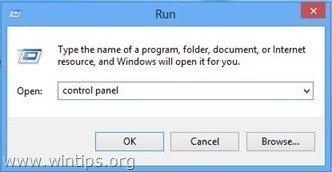
3 . Cambiare il Vedi da (in alto a destra) a Icone piccole e poi fare clic su Opzioni di alimentazione .
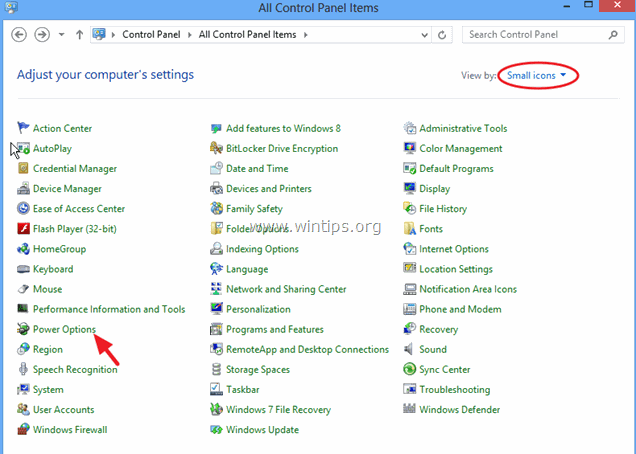
4. A sinistra scegliere " Scegliere le funzioni dei pulsanti di accensione ".
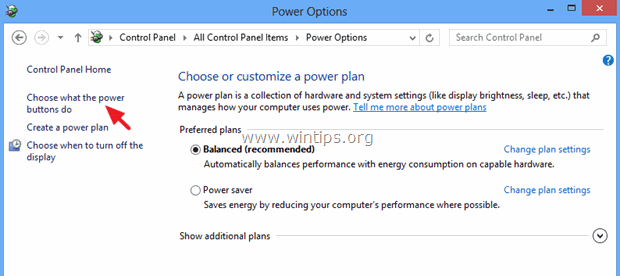
5. Clicca su " Modificare le impostazioni attualmente non disponibili ".
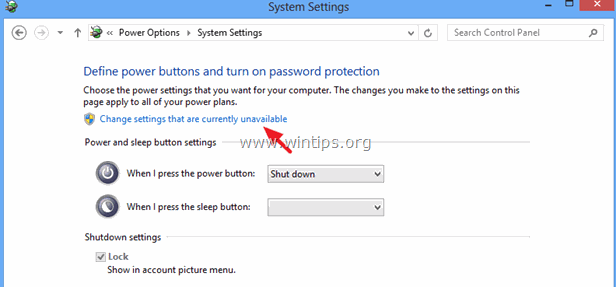
6. Scorrere verso il basso e deselezionare il " Attivare l'avvio rapido (consigliato) " e fare clic su Salvare le modifiche.
* Nota: Se l'opzione " Attivare l'avvio rapido (consigliato) Se in questa finestra manca l'opzione "Ibernazione", è necessario attivare l'ibernazione sul computer.
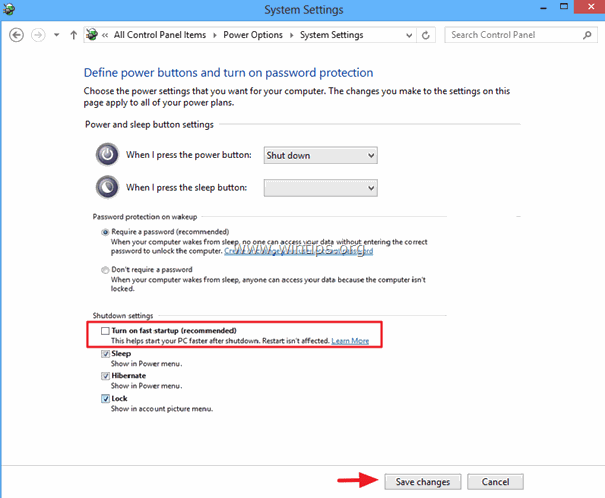
Parte 2: Come visualizzare l'opzione "Attiva l'avvio rapido" nelle opzioni di alimentazione (Abilita l'ibernazione).
Se l'opzione " Attivare l'avvio rapido (consigliato) Se in questa finestra non è presente l'opzione "ibernazione" (come nella schermata sottostante), significa che l'ibernazione è disattivata sul computer.
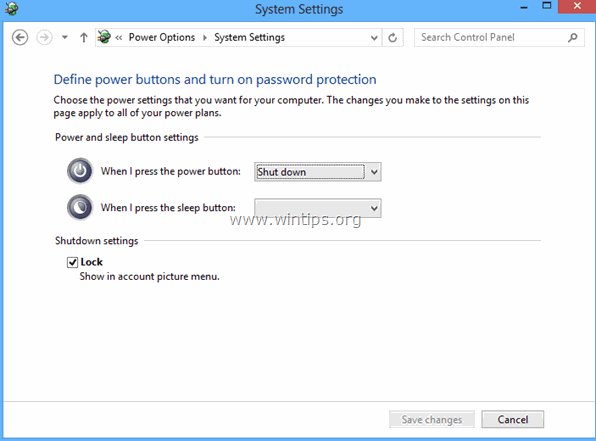
In questo caso, è necessario attivare l'ibernazione sul sistema per recuperare i dati mancanti " Attivare l'avvio rapido "Per fare questo:
1. Stampa " Finestre ”  + " F " chiavi per aprire Ricerca .
+ " F " chiavi per aprire Ricerca .
2 . casella di ricerca tipo " prompt dei comandi" e fare clic su Applicazioni .
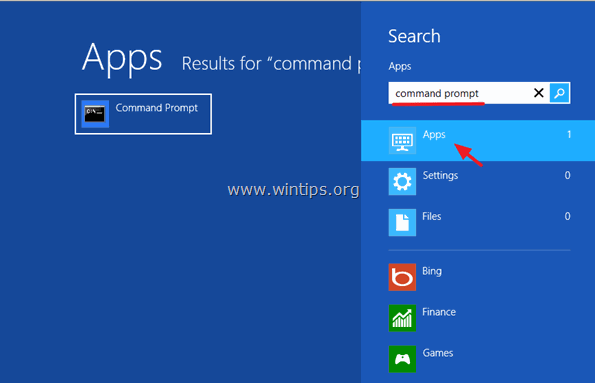
3. Ora fare clic con il tasto destro del mouse su Prompt dei comandi (a sinistra) e scegliere Eseguire come amministratore.
(Stampa Sì al UAC messaggio di avvertimento)

4. Nella casella di comando digitare il seguente comando e premere Entrare per attivare l'ibernazione:
- powercfg /hibernate on
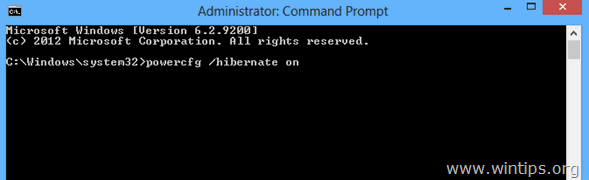
5. Chiudere la finestra del prompt dei comandi e passare al pannello di controllo. L'avvio rapido dovrebbe essere presente.
Ecco fatto!

Andy Davis
Il blog di un amministratore di sistema su Windows





